MAC快捷键整理
- 格式:docx
- 大小:75.54 KB
- 文档页数:4

macOS系统常用应用的快捷键大全macOS系统提供了许多方便实用的应用程序,通过熟练使用快捷键,可以提高工作效率。
本文将介绍macOS系统常用应用的快捷键大全,让你在日常使用中更加得心应手。
一、Finder快捷键1. 新建Finder窗口:Command + N2. 强制退出程序:Option + Command + Escape3. 切换隐藏或显示底部状态栏:Command + / (斜杠)4. 全屏查看应用程序:Control + Command + F5. 打开"应用程序"文件夹:Shift + Command + A6. 打开"文稿"文件夹:Shift + Command + D7. 打开"桌面"文件夹:Shift + Command + O8. 打开"下载"文件夹:Shift + Command + L9. 打开"图片"文件夹:Shift + Command + P10. 显示个人文件夹:Shift + Command + H二、Safari浏览器快捷键1. 新建新的标签页:Command + T2. 在新的标签页中打开链接:Command + 点击链接3. 关闭标签页:Command + W4. 切换到上一个标签页:Command + 左方向键5. 切换到下一个标签页:Command + 右方向键6. 在地址栏中输入搜索关键字:Command + L7. 全屏模式浏览网页:Control + Command + F8. 在新的窗口中打开链接:Shift + 点击链接9. 显示或隐藏书签栏:Shift + Command + B三、Mail邮件客户端快捷键1. 新建邮件:Command + N2. 发送邮件:Command + Shift + D3. 回复邮件:Command + R4. 转发邮件:Command + J5. 删除邮件:Command + Delete6. 标记邮件为已读:Command + Shift + U7. 标记邮件为未读:Command + Shift + L8. 选择所有邮件:Command + A9. 查找邮件:Command + F10. 切换至下一个邮件:Command + 方向键下11. 切换至上一个邮件:Command + 方向键上四、Pages文档编辑器快捷键1. 打印文档:Command + P2. 保存文档:Command + S3. 撤销上一步操作:Command + Z4. 复制选中内容:Command + C5. 粘贴剪贴板内容:Command + V6. 剪切选中内容:Command + X7. 快速查找选项:Command + F8. 放大视图:Command + +9. 缩小视图:Command + -10. 插入链接:Command + K五、Keynote演示文稿快捷键1. 播放演示文稿:Command + Enter2. 新建演示文稿:Command + N3. 完成当前幻灯片编辑并继续播放:Command + Shift + Option + P4. 调整字体大小:Command + Shift + + 或 Command + Shift + -5. 重做上一步操作:Command + Shift + Z6. 放大视图:Command + =7. 缩小视图:Command + -8. 插入形状:Command + Shift + K六、iMovie视频编辑器快捷键1. 新建项目:Command + Option + N2. 导入视频素材:Command + I3. 拆分视频片段:Command + B4. 删除视频片段:Delete5. 播放视频:Space6. 开始导出视频:Command + E7. 倒退播放:Control + Command + 左方向键8. 快进播放:Control + Command + 右方向键总结:通过掌握这些常用应用的快捷键,能够提高你在macOS系统中的工作效率和使用体验。
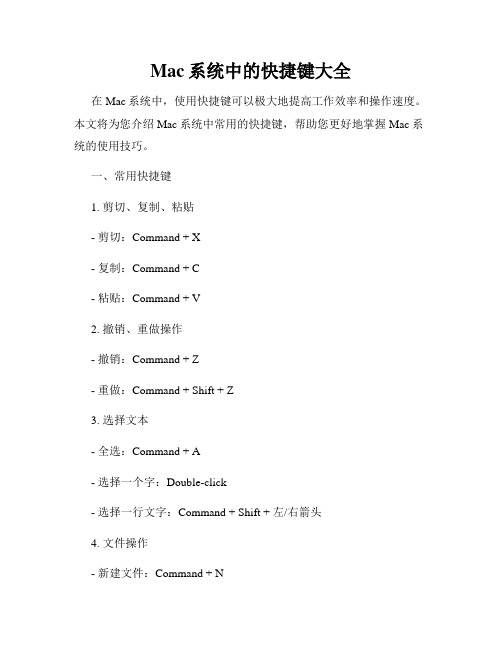
Mac系统中的快捷键大全在Mac系统中,使用快捷键可以极大地提高工作效率和操作速度。
本文将为您介绍Mac系统中常用的快捷键,帮助您更好地掌握Mac系统的使用技巧。
一、常用快捷键1. 剪切、复制、粘贴- 剪切:Command + X- 复制:Command + C- 粘贴:Command + V2. 撤销、重做操作- 撤销:Command + Z- 重做:Command + Shift + Z3. 选择文本- 全选:Command + A- 选择一个字:Double-click- 选择一行文字:Command + Shift + 左/右箭头4. 文件操作- 新建文件:Command + N- 打开文件:Command + O- 保存文件:Command + S5. 切换应用程序- 切换到下一个应用程序:Command + Tab- 切换到上一个应用程序:Command + Shift + Tab6. 屏幕截图- 全屏截图:Command + Shift + 3- 截取选定区域:Command + Shift + 47. 关闭当前应用程序窗口- 关闭当前窗口:Command + W8. 查找- 在当前页面查找:Command + F9. 强制退出应用程序- 强制退出应用程序:Command + Option + Esc10. 打开Finder- 打开Finder窗口:Command + Space,然后输入"Finder"11. 锁屏幕- 锁屏:Control + Command + Q二、浏览器快捷键1. 在浏览器中打开新标签页- 打开新标签页:Command + T2. 切换标签页- 切换到下一个标签页:Command + Option + Right Arrow - 切换到上一个标签页:Command + Option + Left Arrow 3. 关闭当前标签页- 关闭当前标签页:Command + W4. 在地址栏中搜索- 在地址栏中进行搜索:Command + L,然后输入搜索内容5. 返回上一页- 返回上一页:Command + 左箭头6. 前进到下一页- 前进到下一页:Command + 右箭头三、系统操作快捷键1. 打开系统偏好设置- 打开系统偏好设置:Command + ,(逗号)2. 关闭当前窗口- 关闭当前窗口:Command + W3. 锁定屏幕- 锁定屏幕:Control + Shift + Power(或者Control + Shift + Eject)4. 强制重启或关闭- 强制重启:Control + Command + Power- 强制关闭:Control + Option + Command + Power5. 调整音量- 增大音量:F12- 减小音量:F11- 静音:F106. 调整亮度- 增加亮度:F2- 减少亮度:F17. 显示/隐藏Dock- 显示/隐藏Dock:Option + Command + D请注意,在不同的应用程序中,可能会存在一些特定的快捷键。
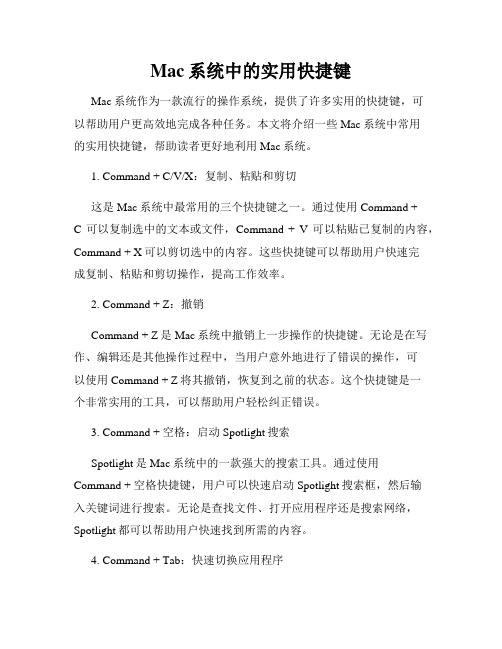
Mac系统中的实用快捷键Mac系统作为一款流行的操作系统,提供了许多实用的快捷键,可以帮助用户更高效地完成各种任务。
本文将介绍一些Mac系统中常用的实用快捷键,帮助读者更好地利用Mac系统。
1. Command + C/V/X:复制、粘贴和剪切这是Mac系统中最常用的三个快捷键之一。
通过使用Command +C可以复制选中的文本或文件,Command + V可以粘贴已复制的内容,Command + X可以剪切选中的内容。
这些快捷键可以帮助用户快速完成复制、粘贴和剪切操作,提高工作效率。
2. Command + Z:撤销Command + Z是Mac系统中撤销上一步操作的快捷键。
无论是在写作、编辑还是其他操作过程中,当用户意外地进行了错误的操作,可以使用Command + Z将其撤销,恢复到之前的状态。
这个快捷键是一个非常实用的工具,可以帮助用户轻松纠正错误。
3. Command + 空格:启动Spotlight搜索Spotlight是Mac系统中的一款强大的搜索工具。
通过使用Command + 空格快捷键,用户可以快速启动Spotlight搜索框,然后输入关键词进行搜索。
无论是查找文件、打开应用程序还是搜索网络,Spotlight都可以帮助用户快速找到所需的内容。
4. Command + Tab:快速切换应用程序当用户同时打开多个应用程序时,使用Command + Tab可以快速在这些应用程序之间进行切换。
按住Command键不放,然后按Tab键,可以在打开的应用程序之间切换。
这是一个非常实用的快捷键,可以帮助用户快速切换工作环境,提高工作效率。
5. Command + Shift + 3/4:截屏这是Mac系统中用于截屏的两个快捷键。
Command + Shift + 3可以将整个屏幕截取为一张图片,Command + Shift + 4可以截取指定区域的屏幕。
截屏功能在需要保存屏幕截图或与他人分享信息时非常实用。
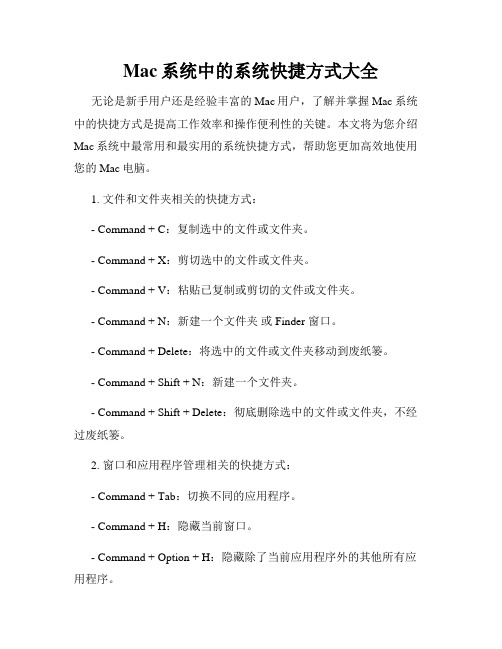
Mac系统中的系统快捷方式大全无论是新手用户还是经验丰富的Mac用户,了解并掌握Mac系统中的快捷方式是提高工作效率和操作便利性的关键。
本文将为您介绍Mac系统中最常用和最实用的系统快捷方式,帮助您更加高效地使用您的Mac电脑。
1. 文件和文件夹相关的快捷方式:- Command + C:复制选中的文件或文件夹。
- Command + X:剪切选中的文件或文件夹。
- Command + V:粘贴已复制或剪切的文件或文件夹。
- Command + N:新建一个文件夹或 Finder 窗口。
- Command + Delete:将选中的文件或文件夹移动到废纸篓。
- Command + Shift + N:新建一个文件夹。
- Command + Shift + Delete:彻底删除选中的文件或文件夹,不经过废纸篓。
2. 窗口和应用程序管理相关的快捷方式:- Command + Tab:切换不同的应用程序。
- Command + H:隐藏当前窗口。
- Command + Option + H:隐藏除了当前应用程序外的其他所有应用程序。
- Command + M:最小化当前窗口。
- Command + W:关闭当前窗口或标签页。
- Command + Q:退出当前应用程序。
- Control + 上/下箭头:在网页或文档中快速滚动。
- Command + 上箭头:在文件夹中打开上一级目录。
- Command + 下箭头:在文件夹中打开下一级目录。
3. 文本编辑和格式相关的快捷方式:- Command + Z:撤销上一步操作。
- Command + Shift + Z:恢复撤销的操作。
- Command + X:剪切选中的文本。
- Command + C:复制选中的文本。
- Command + V:粘贴已复制或剪切的文本。
- Command + A:全选文本内容。
- Command + B:将选中文本加粗。

macOS系统的常用应用快捷键大全macOS系统是苹果公司的操作系统之一,其强大的功能和用户友好的设计使得它受到了广大用户的喜爱。
在macOS系统中,使用快捷键是提高工作效率和操作方便性的重要方式之一。
本文将为大家整理了一些macOS系统中常用的应用快捷键,帮助你更好地掌握系统操作。
一、Finder快捷键1. 呼叫Finder:Command + Space当你想要快速打开Finder时,只需按下Command和Space键,然后输入"Finder"即可。
2. 打开应用程序窗口:Command + Tab当你想要切换到其他打开的应用程序时,按下Command和Tab键,然后使用Tab键切换到你想要的应用程序。
3. 新建Finder窗口:Command + N按下Command和N键,可以快速在Finder中创建一个新的窗口。
4. 切换窗口:Command + `按下Command和反引号键,可以在打开的应用程序窗口之间进行快速切换。
5. 快速查看文件信息:Command + I当你选中一个文件或文件夹后,按下Command和I键,可以快速查看文件的详细信息。
6. 快速显示/隐藏桌面:Command + F3按下Command和F3键,可以快速显示或隐藏桌面上的所有窗口。
7. 快速显示Launchpad:F4按下F4键,可以快速打开Launchpad,方便你查找和打开应用程序。
二、文本编辑快捷键1. 复制选中的文本:Command + C当你选中一段文本后,按下Command和C键,可以快速复制选中的文本。
2. 剪切选中的文本:Command + X当你选中一段文本后,按下Command和X键,可以快速剪切选中的文本。
3. 粘贴已复制/剪切的文本:Command + V当你想要粘贴已复制或剪切的文本时,按下Command和V键即可。
4. 撤销上一步操作:Command + Z当你想要撤销上一步的操作时,按下Command和Z键即可。

Mac键盘快捷键⼤全Mac 键盘快捷键您可以按下某些组合键来实现通常需要⿏标、触控板或其他输⼊设备才能完成的操作。
要使⽤键盘快捷键,请按住⼀个或多个修饰键,然后按快捷键的最后⼀个键。
例如,要使⽤ Command-C(拷贝),请按住Command 键并按 C 键,然后同时松开这两个键。
Mac 菜单和键盘通常使⽤符号来表⽰某些按键,其中包括以下修饰键:Command(或 Cmd)⌘Shift ⇧Option(或 Alt)⌥Control(或 Ctrl)⌃Caps Lock ⇪Fn在 Windows PC 专⽤键盘上,请⽤Alt键代替Option键,⽤Windows标志键代替Command键。
Apple 键盘上的某些按键具有特殊符号和功能,例如显⽰屏亮度 Mac 键盘快捷键⼤全、键盘亮度 Mac 键盘快捷键⼤全、调度中⼼等。
如果您的键盘上没有这些功能,您也许可以通过创建⾃⼰的键盘快捷键来实现其中的⼀些功能。
要将这些键⽤作F1、F2、F3 或其他标准功能键,请将它们与 Fn 键组合使⽤。
Mac 键盘快捷键⼤全剪切、拷贝、粘贴和其他常⽤快捷键Command-X:剪切所选项并拷贝到剪贴板。
Command-C:将所选项拷贝到剪贴板。
这同样适⽤于“访达”中的⽂件。
Command-V:将剪贴板的内容粘贴到当前⽂稿或应⽤中。
这同样适⽤于“访达”中的⽂件。
Command-Z:撤销上⼀个命令。
随后您可以按 Shift-Command-Z 来重做,从⽽反向执⾏撤销命令。
在某些应⽤中,您可以撤销和重做多个命令。
Command-A:全选各项。
Command-F:查找⽂稿中的项⽬或打开“查找”窗⼝。
Command-G:再次查找:查找之前所找到项⽬出现的下⼀个位置。
要查找出现的上⼀个位置,请按 Shift-Command-G。
Command-H:隐藏最前⾯的应⽤的窗⼝。
要查看最前⾯的应⽤但隐藏所有其他应⽤,请按 Option-Command-H。
mac电脑常用快捷键和技巧一、常用快捷键1. Command+C:复制选定的内容。
2. Command+V:粘贴之前复制的内容。
3. Command+X:剪切选定的内容。
4. Command+Z:撤销上一步操作。
5. Command+S:保存当前文件。
6. Command+A:全选当前页面或文件。
7. Command+Tab:切换不同的应用程序。
8. Command+空格键:打开Spotlight搜索,可以快速找到应用程序、文件或者进行计算操作。
9. Command+Shift+3:全屏截图。
10. Command+Shift+4:部分截图。
二、常用技巧1. 鼠标手势:在系统偏好设置-触控板中,可以设置鼠标手势,例如用三个手指左右滑动可以切换不同的应用程序,用三个手指上下滑动可以打开Mission Control。
2. 快速预览:选中一个文件,按下空格键可以快速预览文件内容,无需打开对应的应用程序。
3. Spotlight搜索:除了可以搜索应用程序和文件,还可以进行简单的计算操作,直接在搜索框中输入数学表达式即可。
4. 文件标签:在Finder中,可以为文件添加不同的标签,方便分类和检索。
5. Dock栏:在Dock栏中,将常用的应用程序固定在最上方,可以快速启动。
6. 多桌面:在Mission Control中,可以创建不同的桌面,例如一个用于工作,一个用于娱乐,方便切换和整理窗口。
7. 切换窗口:在同一个应用程序中打开多个窗口时,使用Command+`可以快速切换窗口。
8. 快速访问文件夹:在Finder中,使用Command+Shift+G可以直接输入文件夹路径,快速访问对应的文件夹。
9. 隐藏应用程序:使用Command+H可以将当前应用程序隐藏,使用Command+Tab可以再次切换回来。
10. 设置自动启动应用程序:在系统偏好设置-用户与群组-登录项中,可以设置开机自动启动的应用程序。
Mac系统键盘快捷键大全提升文字处理效率在Mac系统中,使用键盘快捷键是提高文字处理效率的重要方法之一。
熟悉并合理运用这些快捷键,可以让我们更加高效地编辑、复制、粘贴等文字处理操作。
本文将为您介绍一些常用的Mac系统键盘快捷键,以帮助您提升文字处理效率。
1. 剪切、复制和粘贴- 剪切:Command + X- 复制:Command + C- 粘贴:Command + V这是最基本的剪切、复制和粘贴快捷键,可以在文字处理中快速完成这些操作。
2. 撤销和重做- 撤销:Command + Z- 重做:Command + Shift + Z通过撤销快捷键,您可以回退到上一个操作状态。
如果需要重新进行被撤销的操作,可以使用重做快捷键。
3. 选中文字- 选中单个字符:Shift + 向左/向右箭头- 选中单个词:Option + Shift + 向左/向右箭头- 选中整行文字:Command + 向上/向下箭头在编辑或复制一段文字时,使用这些快捷键可以快速选择需要操作的文字范围。
4. 文字样式- 加粗:Command + B- 斜体:Command + I- 下划线:Command + U通过使用这些键盘快捷键,可以轻松更改所选文字的样式,例如加粗、斜体或下划线。
5. 跳转快捷键- 跳到行首:Command + 向左箭头- 跳到行尾:Command + 向右箭头- 跳到文档开头:Command + 向上箭头- 跳到文档末尾:Command + 向下箭头通过这些快捷键,您可以快速跳转到所需位置,节省时间和努力。
6. 查找和替换- 查找:Command + F- 替换:Command + Option + F使用这些键盘快捷键,您可以快速查找文档中的特定文字,并进行替换。
7. 全选和取消选择- 全选:Command + A- 取消选择:Command + Shift + A通过全选快捷键,您可以快速选择整个文档中的所有文字。
Mac系统的常用快捷键大全Mac系统作为一款操作简便、用户友好的电脑系统,拥有大量的快捷键,这些快捷键可以帮助用户提高工作效率,简化操作步骤。
下面是Mac系统中常用的快捷键大全:1. 基本操作类快捷键:- Command + C:复制所选内容。
- Command + V:粘贴已复制的内容。
- Command + X:剪切所选内容。
- Command + Z:撤销上一步操作。
- Command + Shift + Z:恢复上一步撤销的操作。
- Command + A:全选当前页面的内容。
- Command + F:在当前页面中查找指定的内容。
- Command + S:保存当前页面的更改。
- Command + W:关闭当前窗口。
- Command + Q:退出当前应用程序。
2. 窗口和应用程序类快捷键:- Command + N:打开新窗口或新文档。
- Command + Tab:在打开的应用程序之间切换。
- Command + H:隐藏当前应用程序的窗口。
- Command + Option + H:隐藏其他所有应用程序的窗口。
- Command + M:最小化当前窗口。
- Command + Option + M:最小化所有窗口。
- Command + 空格:打开Spotlight搜索。
- Command + Option + Esc:强制退出当前应用程序。
3. 文本编辑类快捷键:- Command + B:将选中的文字加粗。
- Command + I:将选中的文字倾斜。
- Command + U:给选中的文字添加下划线。
- Command + T:将选中的文字设置为斜体。
- Command + Shift + V:无格式粘贴。
- Option + Delete:删除光标前一个单词。
- Command + Delete:删除光标前面的整行。
- Control + Shift + 空格:显示表情符号和特殊符号面板。
* cmd+C:拷贝* cmd+V:粘贴* cmd+W:关闭窗口* cmd+Q:退出程序* cmd+I:显示文件/文件夹属性* cmd+Backspace:删除* cmd+shift+3:捕获整个屏幕* cmd+shift+4:捕获选择的区域* cmd+shift+4+space:捕获某个应用程序的窗口* cmd+F:在应用程序中搜索* cmd+Space:用Spotlight进行桌面搜索* fn+Backspace:相当于Windows里面的Delete键(笔记本键盘专用,台式机键盘有Delete键)* 开机时,听到启动音后,按住Option(相当于Windows 的Alt)键,可以选择从Windows或者Mac启动。
* 开机时,听到启动音后,按住“T”键,将使计算机进入目标磁盘状态,即通过USB连线,可以将苹果机当作USB硬盘使用。
组合键功能Command-A 选中最前面的Finder 窗口中的所有项(如果未打开任何窗口则选中桌面内容)Option-Command-A 取消选择所有项Shift-Command-A 打开“应用程序”文件夹Command-C 拷贝所选项/文本至夹纸板Shift-Command-C 打开“电脑”窗口Command-D 复制所选项Shift-Command-D 打开桌面文件夹Command-E 推出Command-F 查找任何匹配Spotlight 属性的内容Shift-Command-F 查找Spotlight 文件名匹配项Option-Command-F 导航到已打开的Spotlight 窗口中的搜索栏Shift-Command-G 前往文件夹Shift-Command-H 打开当前所登录用户帐户的个人文件夹Command-I 显示简介Option-Command-I 显示检查器Control-Command-I 获得摘要信息Shift-Command-I 打开iDiskCommand-J 调出“显示”选项Command-K 连接服务器Shift-Command-K 打开“网络”窗口Command-L 为所选项制作替身Command-M 最小化窗口Option-Command-M 最小化所有窗口Command-N 新建Finder 窗口Shift-Command-N 新建文件夹Option-Command-N 新建智能文件夹Command-O 打开所选项Shift-Command-Q 注销Option-Shift-Command-Q 立即注销Command-R 显示(替身的)原身Command-T 添加到工具条Shift-Command-T 添加到个人收藏Option-Command-T 在Finder 窗口中隐藏工具栏/显示工具栏Shift-Command-U 打开“实用工具”文件夹Command-V 粘贴Command-W 关闭窗口Option-Command-W 关闭所有窗口Command-X 剪切Option-Command-Y 幻灯片显示(Mac OS X 10.5 或更高版本)Command-Z 还原/重做Command-1 以图标显示Command-2 列表方式显示Command-3 以分栏方式显示Command-4 以Cover Flow 方式显示(Mac OS X 10.5 或更高版本)Command-,(Command 加逗号键)打开Finder 偏好设置Command-`(重音符键- 美式英语键盘布局中Tab 键的上方)循环显示打开的Finder 窗口Command-Shift-? 打开Mac 帮助Option-Shift-Command-Esc(按住三秒钟)- 仅Mac OS X v10.5、v10.6 或更高版本强制退出最前面的应用程序Command-[ 后退Command-] 前进Command-上箭头打开所含文件夹Control-Command-上箭头在新窗口中打开所含文件夹Command-下箭头打开高亮显示的项Command-Tab 切换应用程序- 向前循环Shift-Command-Tab 切换应用程序- 向后循环Command-Delete 移到废纸篓Shift-Command-Delete 清倒废纸篓。
* cmd+C:拷贝
* cmd+V:粘贴
* cmd+W:关闭窗口
* cmd+Q:退出程序
* cmd+I:显示文件/文件夹属性
* cmd+Backspace:删除
* cmd+shift+3:捕获整个屏幕
* cmd+shift+4:捕获选择的区域
* cmd+shift+4+space:捕获某个应用程序的窗口
* cmd+F:在应用程序中搜索
* cmd+Space:用Spotlight进行桌面搜索
* fn+Backspace:相当于Windows里面的Delete键(笔记本键盘专用,台式机键盘有Delete键)
* 开机时,听到启动音后,按住Option(相当于Windows的Alt)键,可以选择从Windows或者Mac启动。
* 开机时,听到启动音后,按住“T”键,将使计算机进入目标磁盘状态,即通过USB连线,可以将苹果机当作USB硬盘使用。
组合键功能
Command-A 选中最前面的Finder 窗口中的所有项(如果未打开任何窗口则选中桌面内容)
Option-Command-A 取消选择所有项
Shift-Command-A 打开“应用程序”文件夹
Command-C 拷贝所选项/文本至夹纸板
Shift-Command-C 打开“电脑”窗口
Command-D 复制所选项
Shift-Command-D 打开桌面文件夹
Command-E 推出
Command-F 查找任何匹配Spotlight 属性的内容
Shift-Command-F 查找Spotlight 文件名匹配项
Option-Command-F 导航到已打开的Spotlight 窗口中的搜索栏
Shift-Command-G 前往文件夹
Shift-Command-H 打开当前所登录用户帐户的个人文件夹Command-I 显示简介
Option-Command-I 显示检查器
Control-Command-I 获得摘要信息
Shift-Command-I 打开iDisk
Command-J 调出“显示”选项
Command-K 连接服务器
Shift-Command-K 打开“网络”窗口
Command-L 为所选项制作替身
Command-M 最小化窗口
Option-Command-M 最小化所有窗口
Command-N 新建Finder 窗口
Shift-Command-N 新建文件夹
Option-Command-N 新建智能文件夹
Command-O 打开所选项
Shift-Command-Q 注销
Option-Shift-Command-Q 立即注销
Command-R 显示(替身的)原身
Command-T 添加到工具条
Shift-Command-T 添加到个人收藏
Option-Command-T 在Finder 窗口中隐藏工具栏/显示工具栏Shift-Command-U 打开“实用工具”文件夹
Command-V 粘贴
Command-W 关闭窗口
Option-Command-W 关闭所有窗口
Command-X 剪切
Option-Command-Y 幻灯片显示(Mac OS X 10.5 或更高版本)Command-Z 还原/重做
Command-1 以图标显示
Command-2 列表方式显示
Command-3 以分栏方式显示
Command-4 以Cover Flow 方式显示(Mac OS X 10.5 或更高版本)
Command-,(Command 加逗号键)打开Finder 偏好设置Command-`(重音符键- 美式英语键盘布局中Tab 键的上方)循环显示打开的Finder 窗口
Command-Shift-? 打开Mac 帮助
Option-Shift-Command-Esc(按住三秒钟)- 仅Mac OS X v10.5、v10.6 或更高版本强制退出最前面的应用程序
Command-[ 后退
Command-] 前进
Command-上箭头打开所含文件夹
Control-Command-上箭头在新窗口中打开所含文件夹
Command-下箭头打开高亮显示的项
Command-Tab 切换应用程序- 向前循环
Shift-Command-Tab 切换应用程序- 向后循环
Command-Delete 移到废纸篓
Shift-Command-Delete 清倒废纸篓。